python学习笔记——代码编辑器
python猿代码编辑器
Python解释器、pip工具箱和virtuanlenv虚拟环境都安装好了后,基本的Python环境就搭建好了,可以开始我们的“搬砖”之旅了。但是现在还缺一个好用的编辑器,这里推荐大家用pycharm。
当然如果你有一些其他的编辑器也可以,比如sublime_text,notepad++,vscode,Anaconda等等。
python官方IDLE集成开发环境
这是一个官方提供的交互式集成开发环境,也就是说你无须使用其它编辑器,Python自带!但是,通常我们只用它进行教学、展示、测试和调试代码,不建议用它进行实际的开发工作。
可以从“开始”菜单→“所有程序”→“Python 3.6”→“IDLE (Python 3.6 64-bit)”来启动IDLE。打开之后界面是这样的。

当然你也可以在这里写代码,file->new file,就会看到如下界面:

这个IDLE很少用到,这里就不做详细的介绍。
pycharm集成开发环境
PyCharm是由JetBrains公司打造的一款 Python IDE,支持Windows、Linux、macOS系统。
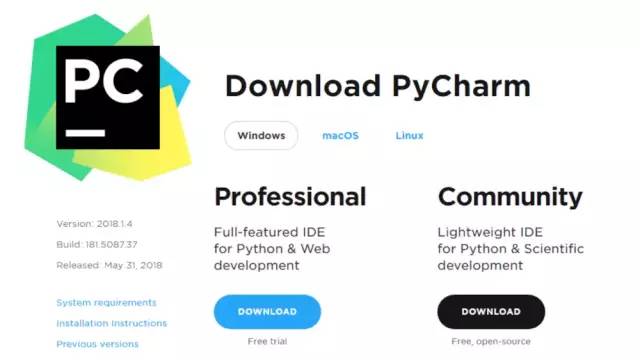
pycharm分为专业版和社区版。专业版是全功能的python开发IDE包括web开发。免费试用,逾期需购买许可,价格略贵。而社区版则是轻量级的Python开发IDE,但是免费并且开源。如果负担得起,建议大家使用专业版。
pycharm工作界面:
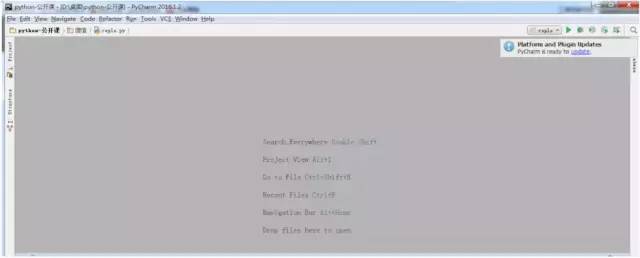
在Pycharm中运行代码有好几种方式:
可以选中py文件,然后菜单Run->run
可以右键py文件编辑窗口内部,然后run
可以点击工具栏中的绿色三角符号
可以点击下方Run的ToolBar中的绿色三角符号
还可以右击py文件的导航标签,然后run
总之,各种花样运行!但是,要小心了,也容易各种花样翻车,容易运行成别的py文件,因此,建议在py文件的编辑窗口内部右键运行的方式,基本不会出错。
其他编辑器
sublime text界面,这是一个轻量级的编辑器,也非常好用。
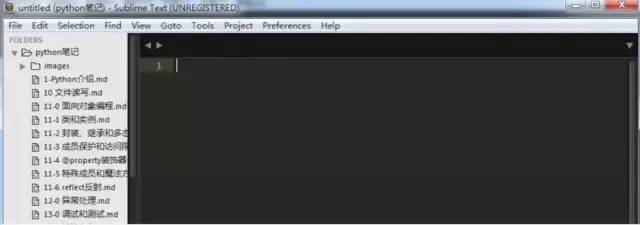
Linux下的VIM
Linux下当之无愧的头号编辑器,界面如下:
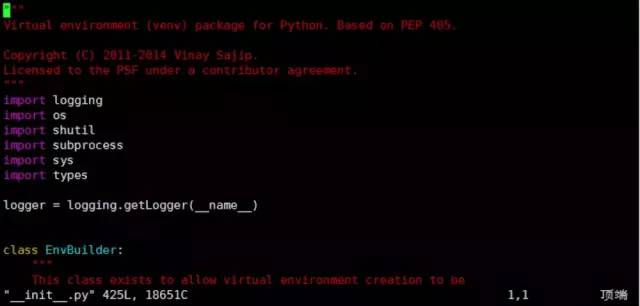
但是VIM有很多快捷命令行,比如,ls ll wq yyp等等。编辑器的话就给大家介绍到这里,编辑器不分那个好用那个不好用,主要看自己适合那个编辑器。

